Customer Insights - Journeysin lomakkeiden hallinta
Tässä artikkelissa on selostettu, miten lomakkeita muokataan, niiden julkaisu peruutetaan tai niitä hallitaan Customer Insights - Journeysissa.
Muokkaa julkaistua lomaketta
Jos lomake on jo julkaistu ja se on päivitettävä, valitse ylimmän valintanauhan Muokkaa-painike. Voit jatkaa julkaistun lomakkeen muokkaamista, ja kaikki muutokset julkaistaan automaattisesti, kun valitset Tallenna-painikkeen.
Tärkeä
Jos haluat luoda kopion lomakkeesta, sinun täytyy julkaista juuri luotu kopio.
Lomake tallennetaan CDN-verkkoon, jossa kaikki tiedot tallennetaan välimuistiin. Tällä tavoin lomake latautuu mahdollisimman nopeasti verkkosivulla vierailevalle. Välimuistin päivittyminen ja muutosten näkyminen verkkosivulla voi kestää 10 minuuttia. Muutosten vaikutus sivulle voidaan tarkistaa, jos parametri #d365mkt-nocache lisätään verkkosivun URL-osoitteeseen. Tämän parametrin sisältää sivun linkkiä saa koskaan jakaa asiakkaiden kanssa. Parametri ohittaa CDN-välimuistin ja hidastaa sivun latautumista.
Lomakkeen julkaisun peruutus
Jos haluat poistaa julkaistun lomakkeen julkaisun, valitse Lopeta-painike. Lomake poistetaan CDN-verkosta, joten verkkosivulla vierailevat eivät voi enää lähettää sitä. Lomake voi olla edelleen näkyvissä selaimen välimuistin vuoksi, mutta sitä ei voi enää lähettää. Lomakkeen tilaksi on muuttunut Luonnos.
Lomakekenttien ominaisuudet
Kun kenttä on valittu kaaviossa, sen ominaisuudet ovat näkyvissä oikeassa ruudussa.
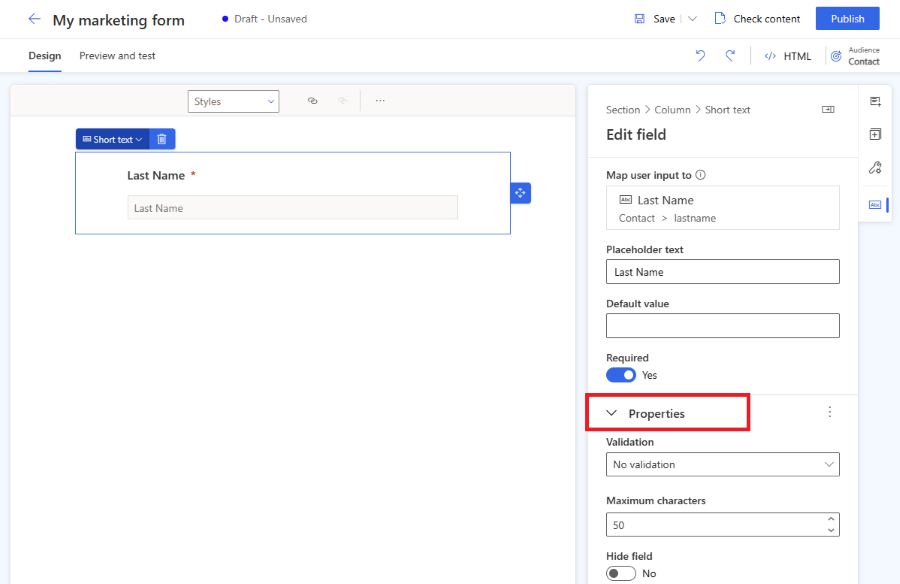
- Paikkamerkkiteksti: kentän sisällä oleva paikkamerkki. Paikkamerkki katoaa automaattisesti, kun käyttäjä aloittaa kenttään kirjoittamisen.
- Oletusarvo: Määritä tämän kentän oletusarvo. Paikkamerkki ei näy, jos oletusarvo on määritetty.
- Pakollinen: Jos tämä on käytössä, käyttäjä ei voi lähettää lomaketta, jos tämä kenttä on tyhjä.
- Vahvistus: Määritä sääntö, joka tarkistaa kentän sisällön. Jos tarkistussääntö ei täyty, käyttäjä ei voi lähettää lomaketta. On tärkeää määrittää oikea vahvistus sähköposti- ja puhelinnumerokentille.
- Piilota kenttä: Jos otettu käyttöön, kenttä ei näy lomakkeessa. Voit tallentaa lomakkeeseen lähettämisen yhteydessä ylimääräisiä metatietoja piilotettujen kenttien avulla.
Mukautettu vahvistus
Jos haluat luoda mukautetun tarkistuksen, ota Tarkistus-asetus käyttöön ja valitse Mukautettu. Avautuvaan ponnahdusikkunaan voi kirjoittaa säännöllisen lausekkeen (RegExp). Voit esimerkiksi tarkistaa säännöllisen lausekkeen avulla, vastaako annettu arvo tiettyä puhelinnumeron muotoa.
Lomakkeiden muotoilu teeman avulla
Teema-osa voidaan avata valitsemalla sivellinkuvake oikeanpuoleisesta ruudusta. Teemalla hallitaan kaikenlaisten kenttien, painikkeiden ja tekstien tyyliä. Kun olet määrittänyt kentälle teeman, sitä sovelletaan kaikkiin muihin lomakkeen samantyyppisiin kenttiin.
Teemaominaisuus on käyttäjäystävällinen käyttöliittymä CSS-luokkamääritelmien muokkaamiseen lomakkeen HTML-koodissa. Se toimii vain valmiiden lomaketyylien kanssa. Mukautettuja CSS-luokkia ei visualisoida, mutta voit silti muokata omia CSS-luokkiasi HTML-koodieditorilla.
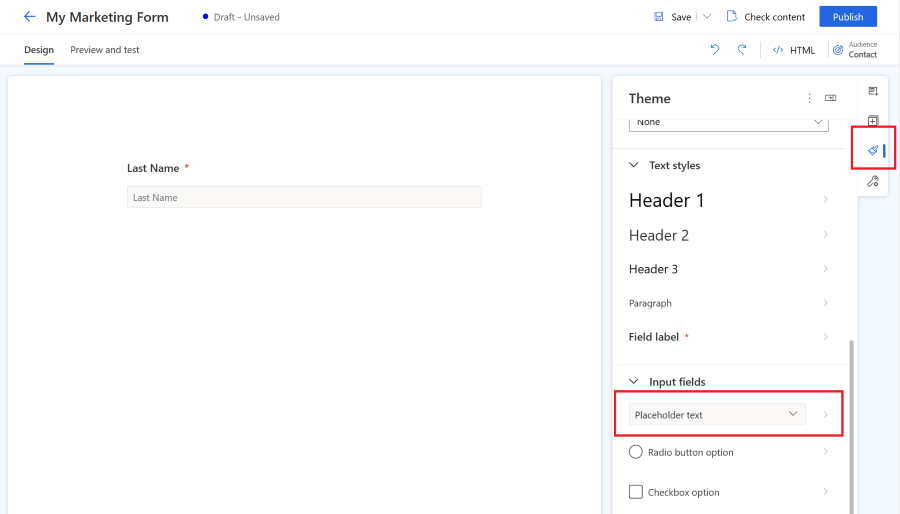
Teema-osiossa voit määrittää:
- Tausta: Määritä koko lomakkeen sisätaustaväri ja reunuksen tyyli.
- Tekstityylit: Määritä Otsikko 1, Otsikko 2, Otsikko 3, Kappale, Kenttä-selite. Kenttä-selitteen tyyli ei vaikuta valintaruutuihin ja valintanappien selitteisiin, koska nämä selitteet voidaan määrittää erikseen. Tekstityylin määritelmä sisältää fonttiperheen, fontin koon, fontin värin, tekstin tyylin ja rivin korkeuden. Voit myös määrittää sisä- ja ulkovälin, leveyden ja tasauksen. Näiden tekstityylien lisäksi voit myös määrittää selitteen sijainnin (ylä, vasen, oikea) ja tarvittavan värin kenttäselitteille.
- Syötekentät on ryhmitelty 3 luokkaan:
- Tekstisyöte-, pudotusvalikko- ja hakukentät: Näillä kolmella kenttien visuaalisella tyylillä on sama tyylimääritys. Voit määrittää fontin perheen, koon, värin ja tyylin paikkamerkki- ja syötetekstityyleille. Voit myös määrittää kentän taustavärin, valikon taustavärin, pyöristetyt kulmat, reunuksen, koon tasauksen sekä sisä- ja ulkovälin. Huomaa, että kenttäselite voidaan määrittää tekstityyleillä.
- Valintanappi: Valintanapilla on oma selitekokoonpano, jonka avulla voit määrittää fontin perheen ja koon. Voit määrittää tekstin värin, tyylit ja taustavärin kaikille vaihtoehdoille ja valitulle vaihtoehdolle. Voit myös määrittää valintanapeille pyöristetyt kulmat, leveyden sekä sisä- ja ulkovälin.
- Valintaruutu – valintaruutukentällä on oma selitekonfiguraationsa, jonka avulla voit määrittää fontin perheen ja koon. Voit määrittää eri tekstin värit, tyylit ja taustavärit kaikille vaihtoehdoille ja valitulle vaihtoehdolle. Voit myös määrittää valintaruuduille pyöristetyt kulmat, leveyden sekä sisä- ja ulkovälin.
- Painikkeet ja linkit: Painikemäärityksen avulla voit asettaa fontin perheen, koon, värin, tekstityylit, painikkeen värin, reunusten tasauksen sekä sisä- ja ulkovälin. Hyperlinkin määrityksen avulla voit määrittää fontin perheen, koon, värin ja tekstityylit.
Muistiinpano
Lomaketyylejä parannetaan jatkuvasti. Reaaliaikaisten siirtymien lomake-editorin vanhemmalla versiolla luoduilla lomakkeilla on rajoitetut mahdollisuudet muuttaa lomakkeen tyyliä teemaominaisuuden avulla. Voit ottaa käyttöön lisää tyylivaihtoehtoja valitsemalla Ota käyttöön -painikkeen teemaosiossa. Tämä päivittää lomaketyylisi uusimpaan versioon, joka on yhteensopiva teemaominaisuuden kanssa.
Mukautetut fontit
On kaksi tapaa käyttää mukautettuja fontteja lomakkeessasi:
- Aseta fontille periytyminen ("inherit"): Suositellaan lomakkeille, jotka on upotettu omalle sivullesi. Lomake perii lomakemääritykset sivustasi.
- Lisää oma mukautettu fontti: Suositellaan lomakkeille, joita isännöidään itsenäisenä sivuna. Voit ladata mukautetun fontin käyttämällä teemaominaisuutta mukautetut fontit -osiossa. Ladattuja mukautettuja fontteja voidaan sitten käyttää kaikissa tekstityylimäärittelyissä.
Esiversio: Copilot – lomakkeiden teema-avustaja
Tärkeää
Esiversion ominaisuus on ominaisuus, joka ei ole valmis, vaan se ovat käytettävissä ennen kuin sitä on virallisesti julkaistu. Näin asiakkaat voivat käyttää sitä nopeasti ja antaa palautetta. Esiversion ominaisuuksia ei ole tarkoitettu tuotantokäyttöön, ja niiden toiminnallisuutta voi olla rajoitettu.
Microsoft ei tarjoa tukea tälle esiversion ominaisuudelle. Microsoft Dynamics 365:n tekninen tuki ei voi auttaa sinua ongelmatapauksissa tai vastata kysymyksiin. Esiversio-ominaisuuksia ei ole tarkoitettu tuotantokäyttöön eikä etenkään henkilötietojen tai muiden sellaisten tietojen käsittelyyn, joihin sovelletaan lakisääteisiä tai säädöksellisiä vaatimustenmukaisuusvaatimuksia.
Tärkeää
Saat käyttää teema-avustajaa vain verkkosivuilla, jotka omistat ja joita ylläpidät. Teema-avustajaa ei pidä käyttää kolmannen osapuolten verkkosivustojen kopioimiseen.
Teema-avustaja on Customer Insights - Journeysin Copilot-ominaisuus. Voit käyttää teema-avustajaa noutaaksesi tyylejä olemassa olevalta verkkosivustolta, jonka omistat ja jota hallinnoit. Voit käyttää teemaa syöttämällä verkkosivuston URL-osoitteen ja valitsemalla Nouda tyylit. Tämä prosessi voi kestää muutamia minuutteja. Voit jatkaa työtäsi ja palata myöhemmin tarkastamaan tuloksen. Kun avustaja on noutanut tyylit verkkosivustoltasi, se soveltaa niitä lomakkeesi tyyleihin.
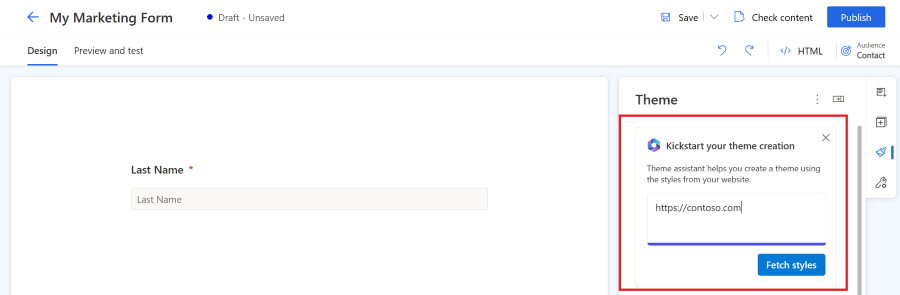
Lomakeasetukset
Lomakeasetusten avulla voit määrittää lomakkeen lisäominaisuuksia ja määrittää, mitä tapahtuu lomakkeen lähettämisen jälkeen.
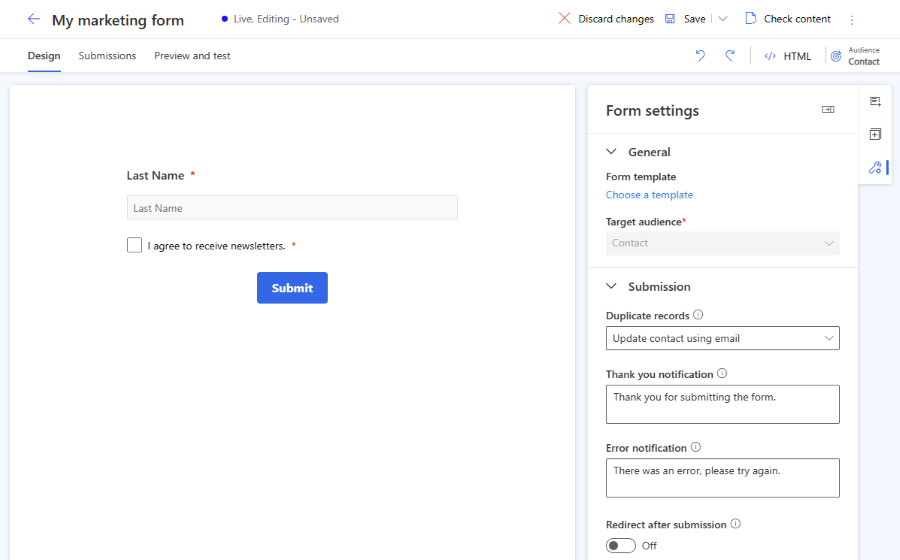
- Tietueiden kaksoiskappaleet: valitse strategia tietueiden kaksoiskappaleiden käsittelemiseksi.
- Kiitos-ilmoitus: käyttäjä näkee tämän sanoman, jos lomakkeen lähettäminen onnistuu.
- Virheilmoitus: tämä sanoma avautuu, jos lomakkeen lähetyksen yhteydessä tapahtuu virhe.
- Uudelleenohjaus lähettämisen jälkeen: Jos tämä on otettu käyttöön, voit kirjoittaa URL-osoitteen, johon käyttäjä ohjataan lomakkeen lähettämisen jälkeen.
Tietueiden kaksoiskappaleiden käsittely
Yhteyshenkilö- ja liidientiteettien tietueiden kaksoiskappaleiden oletuskäsittelytapa on erilainen.
- Yhteyshenkilö (oletus: yhteyshenkilön päivittäminen sähköpostin avulla): Jos käyttäjä lähettää lomakkeen, jossa on aiemmin luotu sähköpostiosoite, lomakkeen lähetys päivittää aiemmin luodun tietueen. Uutta tietuetta ei luoda.
- Liidi (oletus: luo aina uusi tietue): jos käyttäjä lähettää lomakkeen, jossa on aiemmin luotu sähköpostiosoite, saman sähköpostiosoitteen sisältävä uusi tietue luodaan.
Voit muuttaa oletusstrategiaa käyttämällä Lomakkeet-asetuksien avattavaa Tietueiden kaksoiskappaleet -valikkoa. Voit myös luoda mukautetun vastaavuusstrategian.
Luo mukautettu vastaavuusstrategia
Voit valita, miten tietueiden kaksoiskappaleita käsitellään luomalla uuden vastaavuusstrategian.
- Valitse vasemman alakulman valikko, kun haluat käyttää asetuksia.
- Avaa Lomakkeen vastaavuusstrategiaCustomer engagement -osassa.
- Luo uusi vastaavuusstrategia valitsemalla pluskuvake.
- Anna vastaavuusstrategialle nimi ja valitse kohde-entiteetti.
- Tallenna vastaavuusstrategia (älä valitse Tallenna ja sulje, koska on pysyttävä tässä tietueessa).
- Lisää vastaavuusstrategian määritteet (kentät), joiden avulla tarkistetaan, onko kyseinen tietue luotu jo aiemmin.
- Tallenna uusi vastaavuusstrategia.
- Juuri luotu vastaavuusstrategia voidaan nyt valita lomakeasetusten Tietueiden kaksoiskappaleet -luettelossa.
Kenttätyypit
Määritteen metatiedot määrittävät kenttien tyypit ja muodot. Kenttätyyppejä ja -muotoja ei voi muuttaa. Voit kuitenkin muuttaa niiden kenttätyyppien hahmonnusohjausobjektin, joissa muotoa ei ole määritetty.
| Type | Muoto | Hahmonnuksen ohjausobjekti | Kuvaus |
|---|---|---|---|
| Yksi tekstirivi | Sähköposti, teksti URL-osoite tai numero | Määritetään automaattisesti muodon perusteella | Yksinkertainen syöttökenttä. Vahvistus määritetään automaattisesti muodon perusteella. |
| Useita tekstirivejä | Tekstialue | Tekstialue | Tekstialuetyypin syöttökenttä, joka hyväksyy kaikentyyppiset tekstiarvot. |
| Asetusjoukko | Ei käytettävissä | Valintanapit | Kenttä, jolla on rajallinen määrä (tietokantaan) ennalta määritettyjä arvoja. Hahmonnetaan valintanappien joukkona, yhden valintanapin kullekin arvolle. |
| Asetusjoukko | Ei käytettävissä | Avattava luettelo | Kenttä, jolla on rajallinen määrä (tietokantaan) ennalta määritettyjä arvoja. Hahmonnetaan avattavana luettelona, josta voi valita arvon. |
| Kaksi asetusta | Ei käytettävissä | Valintaruutu | Totuusarvokenttä, joka hyväksyy arvoksi tosi tai epätosi. Hahmonnetaan valintaruutuna, joka valitaan, jos arvo on tosi, ja jää tyhjäksi, jos arvo on epätosi. |
| Kaksi asetusta | Ei käytettävissä | Valintanapit | Kenttä, joka hyväksyy toisen kahdesta mahdollisesta arvosta (yleensä tosi tai epätosi). Hahmonnetaan kahtena valintanappia, joiden näyttötekstit on määritelty tietokannassa. |
| Päivämäärä ja aika | Vain päivämäärä | Päivämäärin valitsin | Päivämäärän valitsimella valitaan päivämäärä avautuvasta kalenterinäytöstä. Se ei hyväksy kellonaikaa. |
| Päivämäärä ja aika | Päivämäärä ja aika | Päivämäärän/kellonajan valitsin | Päivämäärän ja kellonajan valitsin, jolla päivämäärä valitaan avautuvasta kalenterista ja aika avattavasta luettelosta. |
| Hakukenttä | Ei käytettävissä | Haku | Valintakenttä, joka on linkitetty tiettyyn entiteettityyppiin, jonka avulla voit lisätä lomakkeeseen avattavan luettelon etukäteen luoduista vaihtoehdoista. Lisätietoja. |
Puhelinnumerokenttä
Jos haluat saada parhaat tulokset Customer Insights - Siirtymien avulla, käytä vain kansainvälistä puhelinnumeromuotoa, joka alkaa +-merkillä. Näin varmistetaan, että tekstiviestien lähettämisen hyväksyntä voidaan kerätä. Asiakkaiden käyttökokemuksen parantamiseksi on suositeltavaa käyttää puhelinnumeron selitettä tai paikkamerkkiä, jotta puhelinnumeron odotettu muoto selostetaan.
Varmista, että puhelinnumerokentän vahvistukseksi on määritetty Puhelinnumero. Tämä valintaruutu tarkistaa, onko puhelinnumeron muoto yhteensopiva yhteyshenkilön hyväksynnän luonnin puhelinnumeron muodon vaatimusten kanssa. Odotettu puhelinnumeron muoto on kansainvälinen, joka alkaa +-merkillä. Jos asiakas antaa väärän arvon puhelinnumerolle, näkyviin tulee selaimen luoma oletusvirhesanoma. Lomakkeet näyttävät virhesanomat selaimen oletustarkistuksen avulla, jos syötetty kentän arvo ei vastaa odotettua mallia. Voit korvata selaimen oletustarkistuksen mukautetulla JavaScriptillä ja tuoda näkyviin omat virhesanomasi.
Jos et aio käyttää puhelinnumeroa tekstiviestien lähettämiseen, voit kerätä puhelinnumeron missä tahansa muodossa. Tällöin sinun ei pidä lisätä lomakkeeseen "Teksti"-kanavalle hyväksyntää. Yhteyshenkilön hyväksyntä edellyttää tiukasti kansainvälisen puhelinnumeron muotoa. Jos käytetään yhteensopimatonta muotoa, lomakkeen lähettämiseen liittyy varoitus virheestä luotaessa yhteyshenkilön hyväksyntää syötetylle puhelinnumerolle.
Muistiinpano
Jos puhelinnumerokentän sisältävän lomakkeen lähetys epäonnistuu, päivitä sovellus uusimpaan versioon, jotta saat uusimmat korjaukset ja parannuksia puhelinnumeron käsittelymuotoon.
Määritä puhelinnumeron maakoodi valmiiksi
Jos yrityksesi sijaitsee yhdellä alueella, jolla on sama puhelinnumeron maakoodi, voit määrittää puhelinnumerokentän Maakoodi-parametrin valmiiksi.
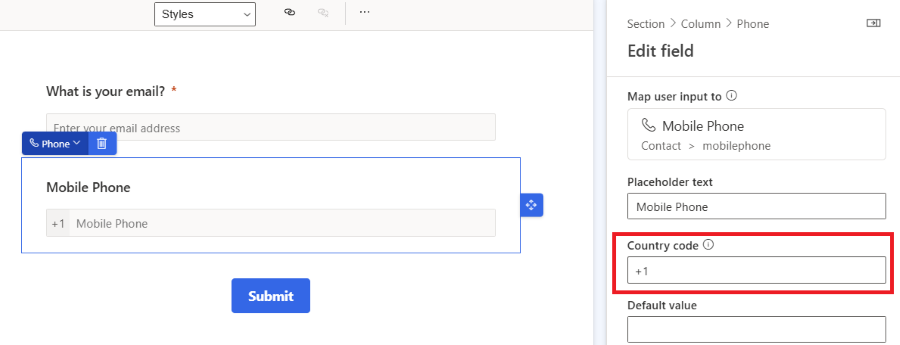
Jos maakoodi on valmiiksi määritetty, oikea puhelinnumeron maakoodi lisätään automaattisesti, kun lomake lähetetään. Jos asiakas kirjoittaa puhelinnumeron, jossa on maakoodi, etukäteen määritetty puhelinnumeron maakoodi ohitetaan.
Valintakentät
Valintakenttä, joka on linkitetty tiettyyn entiteettityyppiin, jonka avulla voit lisätä lomakkeeseen avattavan luettelon etukäteen luoduista vaihtoehdoista. Voit esimerkiksi luoda Valuutta-nimisen hakukentän näyttääksesi lomakkeessa avattavan luettelon kaikista valuutoista.
Varmista valintakentän lisäämisen jälkeen tai jos valintakenttä ei toimi, että palvelun käyttäjällä on oikeus määrittää hakukentässä käytettävät entiteetit. Lomake-editorin käyttämällä markkinointipalvelujen käyttäjän laajennettavalla roolilla on oltava hakukentässä käytettävän entiteetin lukuoikeus. Lisäksi Julkista valintatiedot katseltaviksi on otettava käyttöön hakuominaisuuksissa. Kaikki haun arvot ovat kaikkien lomakkeen näkevien käyttäjien käytettävissä. Varmista, että arkaluonteiset tiedot eivät ole julkisesti nähtävissä. Lisätietoja: Hakukenttien lisääminen.
Mukautetut kentät
Tässä lomake-editorissa voit käyttää kaikkia liidi- tai yhteyshenkilöentiteettien määritteitä lomakekenttinä. Jos luot uuden mukautetun määritteen yhteyshenkilö- tai liidientiteetistä, se on automaattisesti käytettävissä lomakekenttänä editorissa. Tällä tavalla voit helposti luoda uudelleenkäytettäviä lomakekenttiä.
Muistiinpano
Mukautetut, yhdistämättömät lomakekentät (lomakekentät, joita ei ole linkitetty aiemmin luotuun liidi- tai yhteyshenkilömääritteeseen), ovat tällä hetkellä etenemissuunnitelmassamme. Tässä blogimerkinnässä on mainittu mahdollinen ratkaisu.
Lomakkeen vahvistus
Vahvistusprosessi käynnistetään automaattisesti, kun luonnos-lomake julkaistaan tai kun muokattava live-lomake tallennetaan. Vahvistus tarkistaa lomakkeen sisällön ja voi pysäyttää julkaisun, jos estovirheitä löytyy tai näytetään mahdollisia ongelmia koskevia varoituksia.
Lomakkeen varmistusprosessin voidaan käynnistää myös manuaalisesti Tarkista sisältö -painikkeella.
Lomakkeen julkaisun estävät virheet
Seuraavat ehdot estävä lomakkeiden julkaisun ja näyttävät virhesanoman:
- Onko Lähetä-painike mukana?
- Linkitetäänkö lomakekentät muokattavaan määritteeseen?
- Sisältääkö lomake kenttien kaksoiskappaleita?
- Sisältääkö lomake kaikki vastaavuusstrategian edellyttämät määritteet (oletusarvoisesti sähköpostikenttä)?
- Onko kohdeyleisö määritetty?
Varoitukset, jotka eivät pysäytä lomakkeen julkaisemista
Seuraavat ehdot eivät estä lomakkeiden julkaisemista. Varoitussanoma avautuu:
- Sisältääkö lomake kaikki kentät, jotka on linkitetty valitun entiteetin määritteisiin ja jotka ovat pakollisia tietueen luomiseen tai päivittämiseen?
- Onko kaikki pakolliset määritteet merkitty required="required" HTML-koodissa?
Lomakkeen lisämukautukset
HTML-editori avataan ja lomakkeen lähdekoodi näytetään valitsemalla HTML-painike oikeassa yläkulmassa.
- Customer Insights - Journeysin lomakkeet voidaan hahmontaa käyttämällä JavaScript-ohjelmointirajapintaa, mikä mahdollistaa lomakkeen dynaamisen lataamisen.
- Markkinointilomake voidaan lisätä React-sovellukseen.
- Lisäksi voidaan laajentaa lomaketapahtumia, kuten formLoad ja formSubmit.
- Lomakkeiden mukauttamiseen on myös muita mahdollisuuksia. Lisätietoja
Mukauta lomakkeen CSS-koodia
Voit muuttaa CSS-luokkamäärityksiä HTML-editorissa. CSS-tyylisivun mukauttaminen mahdollistaa suunnittelun lisämukautukset lomake-editorin antamien mahdollisuuksien lisäksi.
Mukautetun JavaScriptin lisääminen lomakkeeseen
Tärkeää
Customer Insights - Journeys -versiossa 1.1.38813.80 tai uudemmassa voit lisätä JavaScript-koodia HTML-koodin <body>-osaan. Jos lisäät JavaScriptia <head>-osaan, se siirtyy automaattisesti <body>-osan alkuun. <script>-tunniste nimetään automaattisesti uudelleen <safe-script>-tunnisteeksi jotta komentosarjan suoritus estetään lomake-editorissa. Tunnisteen <safe-script> nimeksi tulee automaattisesti takaisin <script> formLoader-komentosarjan tuottamassa lopullisessa HTML-koodissa.
Tärkeää
Jos Customer Insights - Journeys -versio on vanhempi kuin 1.1.38813.80, voit lisätä mukautettua JavaScript-koodia vain HTML-lähdekoodin <head>-osaan HTML-editorilla. Jos JavaScript-koodi sijoitetaan <body>-osan sisälle, lomake-editori poistaa koodin automaattisesti ilman varoitusta.
Kaikki onEvent-HTML-määritteet, jotka käynnistävät JavaScript-koodin suorittamisen, kuten onClick tai onChange poistetaan automaattisesti koodista.
Seuraavia esimerkkiä ei tueta:
<button onClick="runMyFunction()">
Kuten alla olevassa esimerkissä on esitetty, EventListeners-elementin voi sijoittaa JavaScript-koodiin JavaScript-funktioiden suorittamisen käynnistämistä varten.
Esimerkki 1: lomakekentän arvon päivittäminen muiden lomakekenttien arvojen avulla
Tässä esimerkissä luotava komentosarja yhdistää etu- ja sukunimikenttien arvot täydelliseksi nimeksi.
<script>
const firstName = document.getElementById("firstname-1679394382894"); // The field ID is unique in each form, make sure you replace it with the correct value.
const lastName = document.getElementById("lastname-1679335991544"); // The field ID is unique in each form, make sure you replace it with the correct value.
const fullName = document.getElementById("fullname-1679394390062"); // The field ID is unique in each form, make sure you replace it with the correct value.
firstName.addEventListener('change', updateFullName);
lastName.addEventListener('change', updateFullName);
function updateFullName() {
fullName.value = firstName.value + ' ' + lastName.value;
}
</script>
Esimerkki 2: piilotetun kentän täyttäminen URL-osoitteen UTM-parametrin arvon avulla
UTM-lähteissä on tärkeitä tietoja siitä, mistä uudet liidit tulevat. Tämä esimerkkikomentosarja poimii UTM-lähdeparametrin URL-osoitteesta ja täyttää sen piilotetun kentän arvoon.
- Luo uusi liidientiteetin mukautettu määrite, jonka nimi on UTM-lähde ja looginen nimi
utmsource. - Luo uusi lomake, jossa "liidi" on kohdekäyttäjäryhmä. Mukautettu UTM-lähde-määrite näkyy kenttäluettelossa.
- Lisää UTM-lähde-kenttä kaavioon ja määritä se piilotetuksi kentän ominaisuuksissa.
- Avaa HTML-editori.
- Lisää tekstiosaan seuraava komentosarja. Varmista, että kenttään asetettava kentän tunnus on oikein.
<script>
document.addEventListener("d365mkt-afterformload", updateUTMSourceField());
function updateUTMSourceField() {
const formField = document.getElementById("utmsource-1679335998029"); // The field ID is unique in each form, make sure you replace it with the correct value.
const urlParams = new URLSearchParams(window.location.search);
const utmSource = urlParams.get('utm_source');
formField.value = utmSource;
console.log(utmSource); // for debug only, can be removed
}
</script>
Tätä esimerkkiä voi käyttää myös muiden UTM-parametrien, kuten utm_campaign, utm_medium, utm_term, utm_content, rikastamiseen.
Lomake- ja lomakkeen lähetysentiteettien mukauttaminen
Voit lisätä lomakkeeseen tai lomakkeen lähetysentiteetteihin mukautettuja määritteitä, jotka tehostavat kokemusta lomake-editorilla.
Mukautetun Captcha-toiminnon integroiminen lomakkeeseen
Lomakkeeseen voi integroida mukautetun captcha--palvelun, kuten Google reCAPTCHA, boteilta suojautumista varten.
Lomakkeen lähetyksen mukautettu vahvistus taustalla
Lomakelähetykseen on mahdollista muodostaa taustalla toimiva vahvistus, joka estää lomakelähetyksen käsitellyn. Se näyttää lomakkeen lähetystä yrittäneelle käyttäjälle virhesanoman. Lisätietoja taustalla tapahtuvasta vahvistuksessa on mukautetun Captcha-toiminnon integrointia käsittelevässä artikkelissa, jossa lomake arvioi taustalla tapahtuvan vahvistuksen avulla Captcha-haasteen tuloksen.